Program Poštmistr může fungovat také jako malá spisová služba – kromě evidence odchozí, došlé pošty a datových zpráv lze k jednotlivým odchozím a došlým zásilkám evidovat dokumenty v elektronické podobě.
K zásilce lze připojit buď naskenovaný dokument nebo jakýkoliv jiný uložený soubor.
Na záložce Dokumenty (Nastavení - Nastavení aplikace - akce Upravit nastavení) můžete aktivovat povolení modulu přílohy zatržením příslušné volby, tedy "Povolit modul přílohy". Jestliže chcete přímo přes aplikaci skenovat dokumenty, které pak budete připojovat, zatrhněte volbu „Používat scanner“ a vyberte v prvním řádku soubor pro spuštění skenovacího SW. V poli „Vyberte složku pro úložiště dokumentů – zde bude nastavena cesta ke složce, kam budete ukládat naskenované dokumenty nebo jiné soubory, které budete chtít k zásilce připojit. Poslední pole „Vyberte složku pro úložiště dokumentů“ slouží k ukládání již připojených dokumentů přímo k zásilkám (nutné pro zobrazení přílohy).
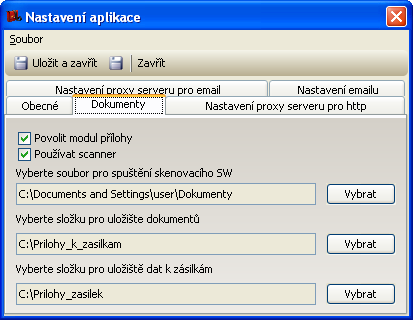
Připojení dokumentů provádíte přímo v zásilce odchozí nebo došlé pošty – přes pravé tlačítko myši na zásilce vyberete volbu „Dokumenty přiložené k zásilce“
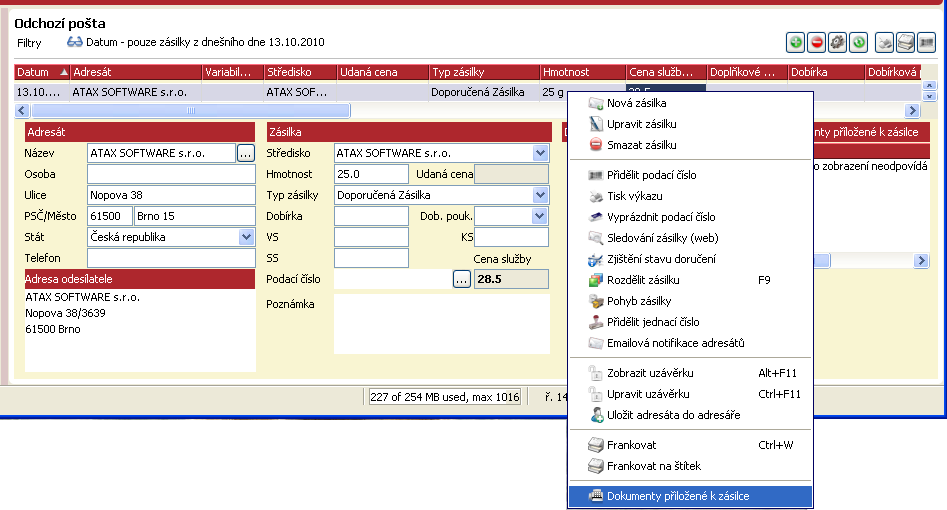
Poté můžete zvolit tlačítko Připojit přílohu – zde v okně Přidání dokumentu k zásilce vyberete požadovaný soubor tlačítkem Otevřít a tím jej přidáte do okna Dokumenty – tímto je připojen k zásilce a okno můžete zavřít.
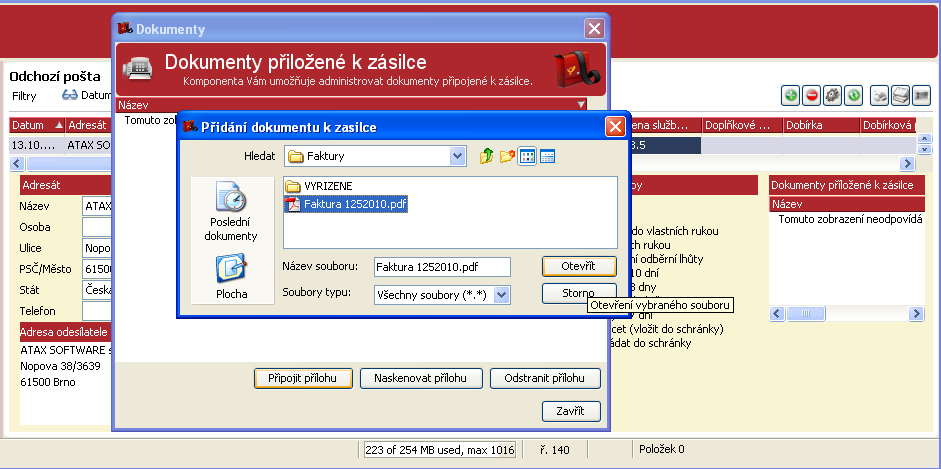
V případě, že potřebujete dokument oskenovat (nebo již jej máte naskenovaný), zvolíte tlačítko Naskenovat přílohu – zde můžete dokument vybrat – pokud už je naskenovaný, případně proveďte kroky 1-3. Označením souboru a tlačítkem OK jej vyberete do okna Dokumenty – tím je dokument k zásilce připojen a okno můžete zavřít.
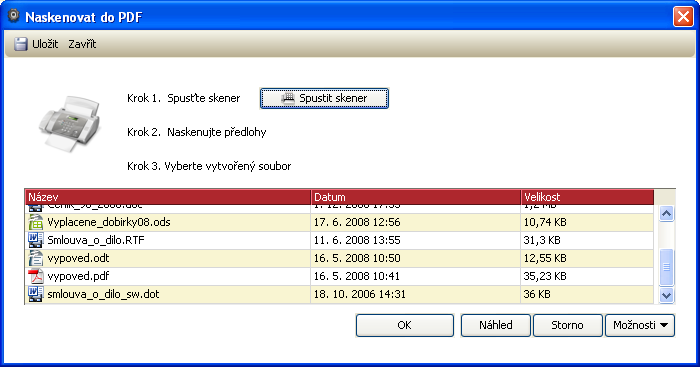
Připojená příloha se poté zobrazuje v detailu zásilky:

Přílohu můžete přes pravé tlačítko myši zobrazit, uložit do jiné složky nebo v případě potřeby odstranit.